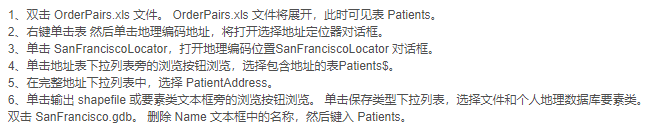文章目录
参考ArcGIS帮助文档
1 创建地址定位器
地址定位器
可将位置的文字描述转换为地理要素
定位器应存储于文件夹中,这样就可以利用地理数据库中存储的不支持定位器的新的要素
操作步骤
右键单击包含地理数据库的地理编码文件夹,点击【新建】>【地址定位器】
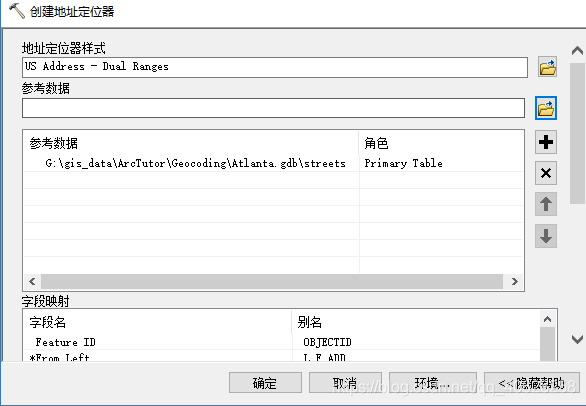
【地址编码样式】
-
美国地址 - 双范围地址定位器样式用于大多数普通的美国街道地址(US Address - Dual Ranges)
-
常规 - 单字段样式可用于查找根据名称或编码识别的要素
【参考数据】 -
地址定位器要使用的参考数据要素类和表及其角色
-
街道中心线要素类等
【输出地址定位器】 -
包含地理数据库的文件夹
2 创建复合地址定位器
复合地址定位器
1、一个复合地址定位器由两个或更多的地址定位器组成,这些地址定位器允许根据多个地址定位器来匹配地址和查找最佳匹配项
2、在创建复合地址定位器之前,需要找到或创建您要包括到该复合地址定位器中的地址定位器
操作步骤
右键单击包含地理数据库的地理编码文件夹,点击【新建】>【复合地址定位器】
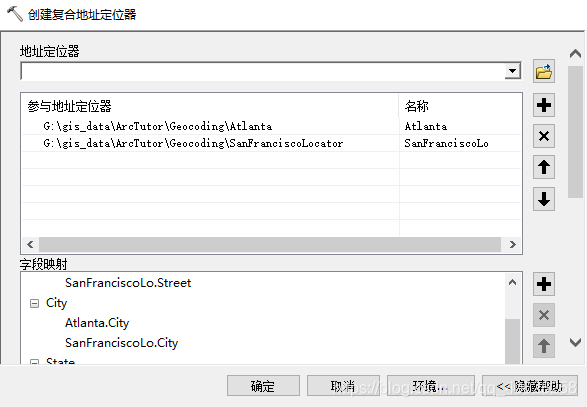
【地址定位器】
- 添加多个地址定位器
【输出复合地址定位器】 - 包含地理数据库的文件夹
3 查找地址
使用地理编码工具条查找地址
1、添加地理编码工具条

默认定位器: ArcGIS Online 的地理编码服务和军事格网参考系 (MGRS) 定位器
2、将街道要素类从地理数据库拖放到地图显示中
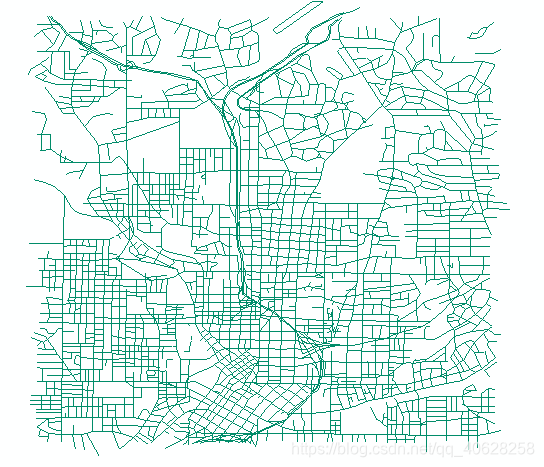
3、点击管理地址定位器添加地址定位器,或者将目录中的地址定位器拖至地图显示

4、单击 <输入地址> 文本框,输入 150 Linden Ave NE Atlanta,然后按 Enter
将出现一个工具提示,其显示定位器返回的完整地址,并且地图上的该点位置将会闪烁
5、右键单击地理编码工具条上的地址,然后单击添加标注点向地图中添加标注点及其标注
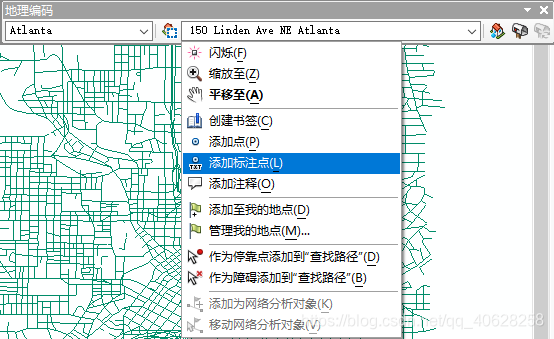
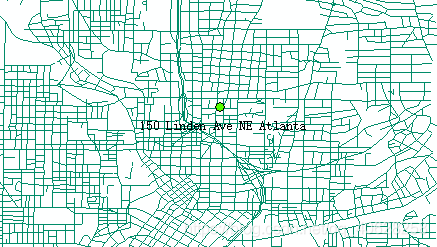
使用“查找”对话框查找地址
1、单击工具工具条上的查找按钮查找

2、单击位置选项卡,单击选择定位器下拉列表,然后单击 Atlanta
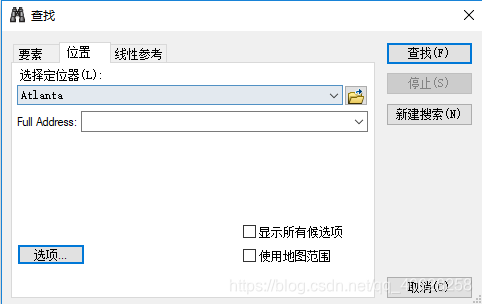
3、在完整地址文本框中输入 300 Peachtree St NE 30303 并按 Enter(或者单击查找搜索候选项)
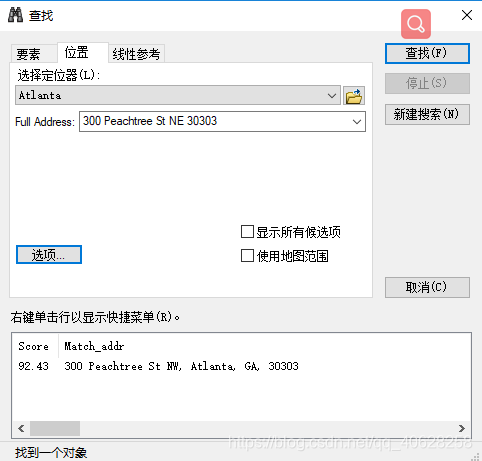
4、右键单击列表中的第一个候选项,然后在快捷菜单中单击添加点,地图上将显示一个表示地址位置的图形点。
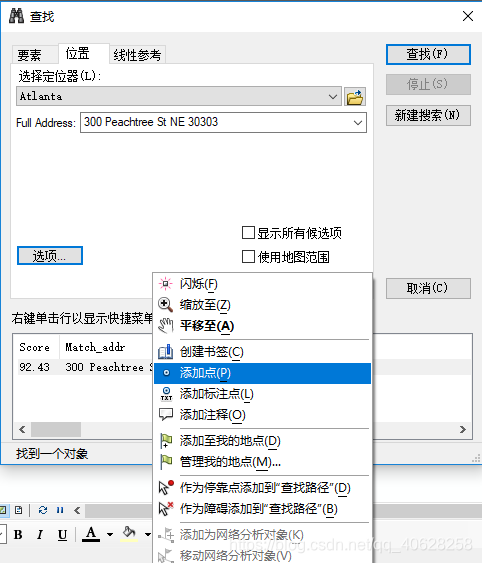
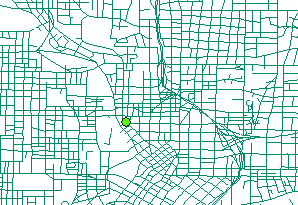
4 在表中对地址进行地理编码
如果有包含地址信息的表,则可立即对所有地址进行地理编码
1、将 Atlanta 地理数据库中的 Streets 要素类和客户表添加到地图中。
2、右键单击内容列表按源列出视图上的客户表,然后单击快捷菜单中的对地址进行地理编码
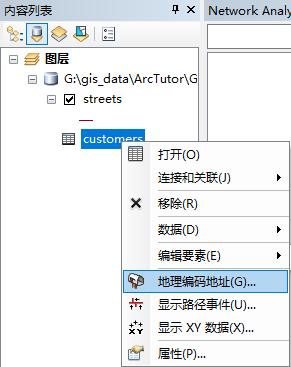
2、添加Atlanta 位置定位器,设置地理编码地址输入字段。地理编码过程生成的点要素保存在地理数据库的要素类中
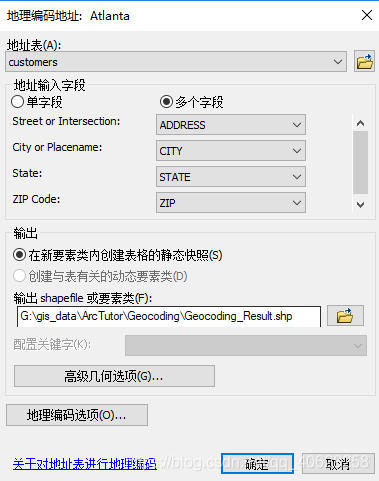
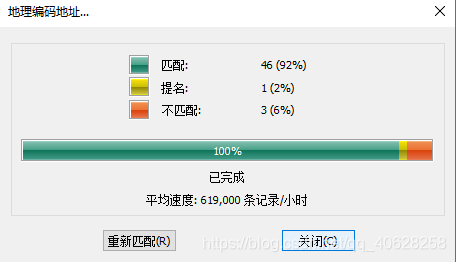
当地理编码过程完成时,对地址进行地理编码对话框将显示地址的匹配或不匹配的最终统计数据。在本教程中,三个地址是不匹配的
3、将地理编码结果图层添加到地图,其中显示已添加到 Atlanta_Results 要素类的点
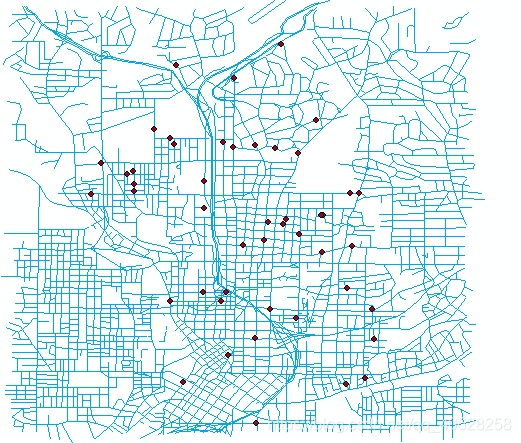
5 匹配地址
重新匹配地址
1、选择地理编码结果:Atlanta_Results 图层(位于内容列表中),然后在地理编码工具条上单击查看/重新匹配地址按钮查看/重新匹配地址

2、单击显示结果下拉箭头,选择不匹配的地址。结果分别是2、27和48
有时地址由于没有找到完全匹配而显示不匹配,但是会有接近匹配的候选项。
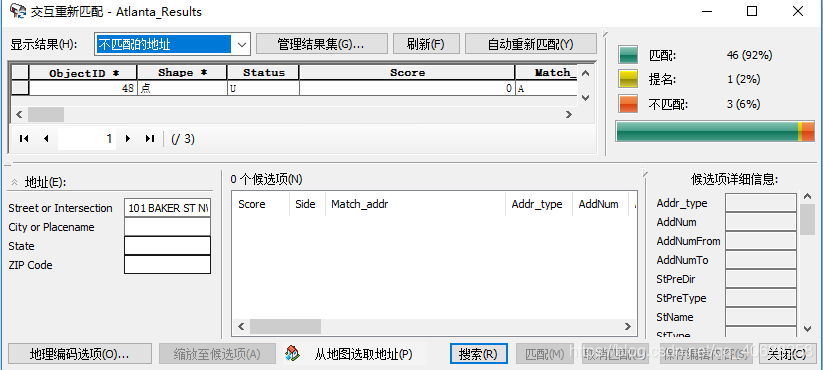
3、选中的地址与候选项选中的地址将进行重新匹配,并且状态字段将从 U 更改为 M。
选中的候选项在地图中以黄色高亮显示
通过选取地图中的点位置来重新匹配地址
1、结果集将显示两个不匹配的地址。
2、单击放大放大工具,并在地图的某个区域上拖出一个框,使用从地图选取地址工具对不匹配的地址进行匹配。

当知道某个地址在地图上应处的位置时,可使用此工具来匹配或重新匹配该地址。
3、如果将鼠标悬停在地图上,将会显示一个中心带有蓝点的十字符号,将鼠标光标悬停在希望地址匹配的位置上。
单击并按住该鼠标键沿街段移动,以在“工具提示”框中显示最近的限定地址。
4、右键单击位置,然后单击选取地址。现在不匹配的地址便会与刚选取的点位置相匹配。
6 地理编码在网络分析中的应用
- 添加两个新的补货点要素
- 内容:3 查找地址
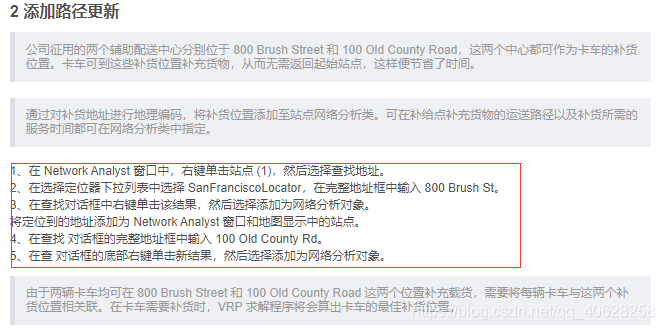
- 将表格里的地址添加至地理要素
- 内容:4 地理编码